任务栏没有输入法怎么弄 如何在任务栏显示输入法
更新时间:2024-01-16 20:11:01作者:haoxt
电脑右下角任务栏一般会显示一些常用的图标,比如输入法图标,方便用户查看当前的输入法模式。有用户遇到任务栏不显示输入法图标的问题,那么任务栏没有输入法怎么弄呢?出现这个问题主要是设置问题,下面就来了解下如何在任务栏显示输入法的方法。
解决步骤:
1、首先,使用键盘组合键【win+i】直接打开windows设置页面。
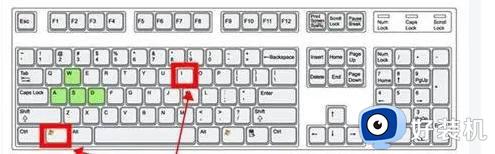
2、鼠标左键单击“设备”选项。
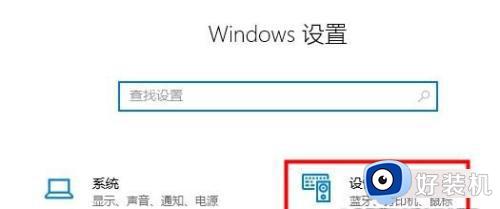
3、左侧单击“输入”,右侧找到“高级键盘设置”。
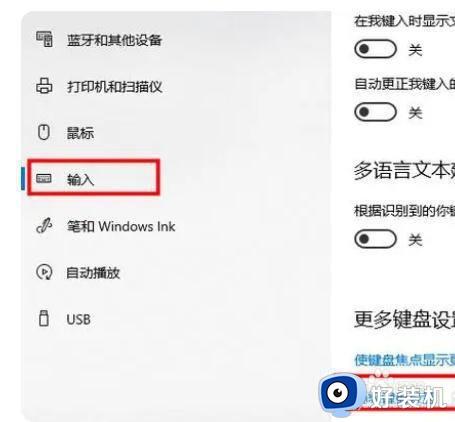
4、打开后用户可以修改默认输入法,并勾选“使用桌面语言栏”选项即可调出。
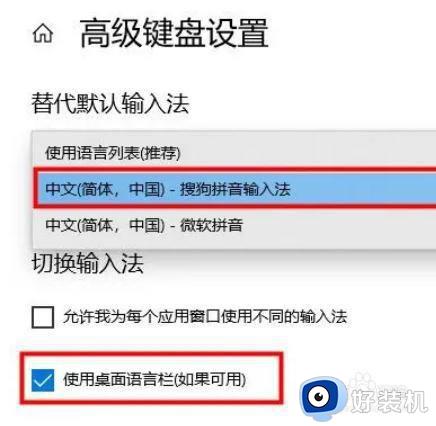
5、或者使用键盘组合键“Win+R”打开运行窗口。
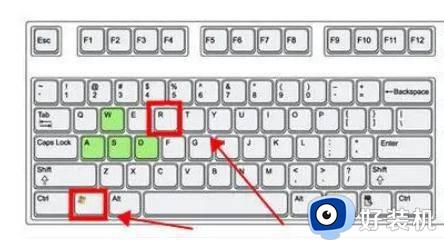
6、输入命令“ctfmon.exe”,按下回车键确定即可打开输入法。
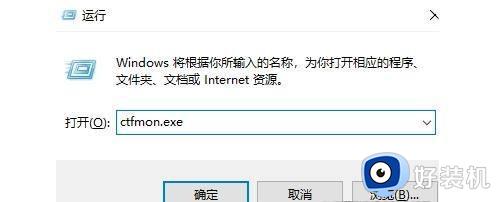
以上就是小编跟大家介绍的关于任务栏没有输入法怎么弄的操作步骤,如果你有遇到这个问题,就可以参考上面的教程来解决。
- 上一篇: 打印机共享不了怎么回事 打印机共享不了怎么设置
- 下一篇: 电脑没声音怎么解决 电脑没声音的修复方法
任务栏没有输入法怎么弄 如何在任务栏显示输入法相关教程
- 怎么把微软输入法放到任务栏 将微软输入法放到任务栏的步骤
- 电脑没有输入法怎么调出来 电脑输入法不见了如何弄出来
- 电脑输入法怎么放在底部 怎么将电脑的输入法固定在任务栏
- windows如何在任务栏显示日期时间 windows设置在任务栏中显示时间日期方法
- windows如何隐藏任务栏中的图标 windows怎么隐藏任务栏应用图标
- windows底部任务栏怎么隐藏 隐藏windows系统底部任务栏的方法
- windows下方任务栏消失怎么办 windows下面的任务栏不见了处理方法
- 怎么让任务栏一直在 怎么设置任务栏一直显示
- 怎么让任务栏中显示时间 任务栏不显示时间解决方法
- windows下面的任务栏跑到右边了怎么办 windows底部任务栏跑到右侧了处理方法
- 电脑无法播放mp4视频怎么办 电脑播放不了mp4格式视频如何解决
- 电脑文件如何彻底删除干净 电脑怎样彻底删除文件
- 电脑文件如何传到手机上面 怎么将电脑上的文件传到手机
- 电脑嗡嗡响声音很大怎么办 音箱电流声怎么消除嗡嗡声
- 电脑我的世界怎么下载?我的世界电脑版下载教程
- 电脑无法打开网页但是网络能用怎么回事 电脑有网但是打不开网页如何解决
电脑常见问题推荐
- 1 b660支持多少内存频率 b660主板支持内存频率多少
- 2 alt+tab不能直接切换怎么办 Alt+Tab不能正常切换窗口如何解决
- 3 vep格式用什么播放器 vep格式视频文件用什么软件打开
- 4 cad2022安装激活教程 cad2022如何安装并激活
- 5 电脑蓝屏无法正常启动怎么恢复?电脑蓝屏不能正常启动如何解决
- 6 nvidia geforce exerience出错怎么办 英伟达geforce experience错误代码如何解决
- 7 电脑为什么会自动安装一些垃圾软件 如何防止电脑自动安装流氓软件
- 8 creo3.0安装教程 creo3.0如何安装
- 9 cad左键选择不是矩形怎么办 CAD选择框不是矩形的解决方法
- 10 spooler服务自动关闭怎么办 Print Spooler服务总是自动停止如何处理
